Vyberte si rolování na Macu: Přirozené nebo nepřirozené?
Posouvání v Operační Systém Mac v současnosti obsahuje možnost používat to, co Apple nazývá „přirozenou“ metodou. „Přirozená“ metoda je založena na tom, jak se vícedotyková zařízení iOS posouvají: Proces posouvání ovládáte prstem přímo na obrazovce. Je to, jako byste fyzicky přesouvali stránku, takže rolování nahoru posouvá stránku dolů.
Na Macu se tato metoda může zpočátku zdát zvláštní. Ale pokud je to příliš divné, můžete to změnit. Zde je návod.
Tyto pokyny platí pro zařízení se systémem macOS 10.7 a novějším.
Změna směru posouvání v OS X pro myš
V macOS mohou rolovat dvě zařízení: myši a trackpady. Můžete nastavit, aby se každý choval odlišně, pokud přirozené posouvání působí intuitivně na jednom, ale ne na druhém. Za prvé, zde je návod, jak změnit nastavení myši.
-
Spusťte Předvolby systému kliknutím na Systémové preference ikonu v Docku, výběrem System Preferences z nabídky Apple nebo kliknutím na ikonu Launchpadu v Docku a výběrem ikony System Preferences.
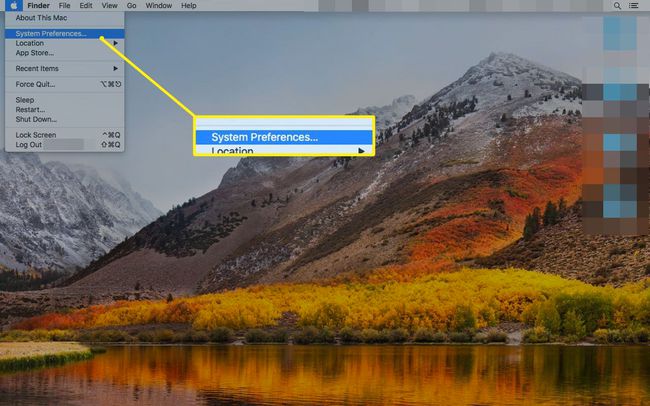
-
Když se otevře Předvolby systému, vyberte Preference myši podokno.
Pro přístup k těmto nastavením musíte mít k Macu připojenou a zapnutou myš.
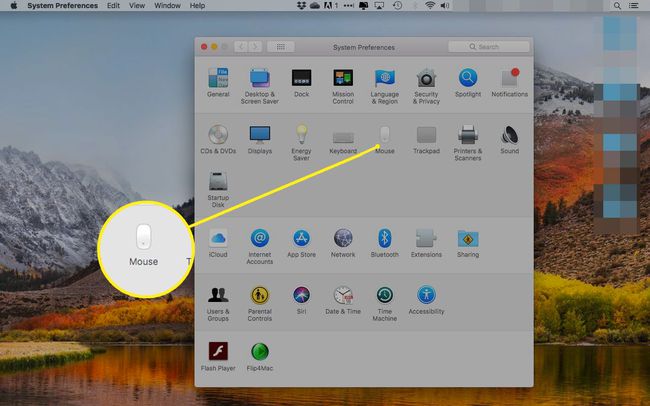
V závislosti na vaší verzi macOS možná budete muset vybrat Ukaž a klikni přejděte na nastavení posouvání. Novější edice tento krok přeskočte.
-
Odstraňte zaškrtnutí vedle Směr rolování: přirozený pro použití výchozího směru posouvání. Bez zaškrtnutí tohoto políčka se stránka posune stejným směrem otáčíte kolečkem nebo pohybujete prstem po dotykové myši.
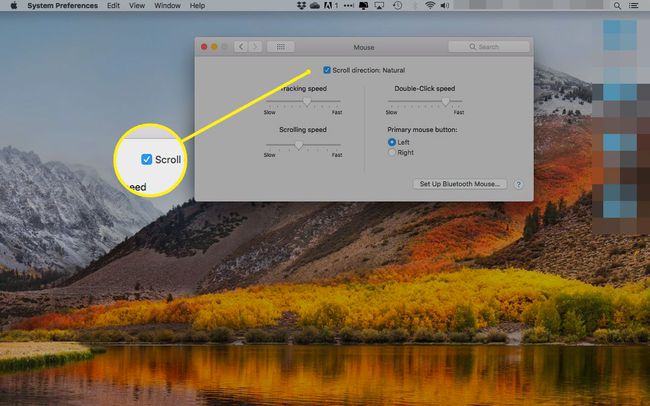
Změna směru posouvání v OS X pro trackpad
Tyto pokyny fungují pro produkt MacBook s vestavěným trackpadem i pro Magic Trackpad Apple prodává samostatně.
-
V Předvolbách systému vyberte Trackpad panel předvoleb.
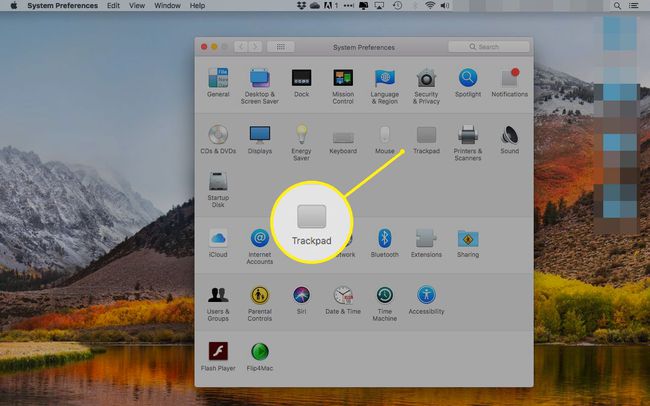
-
Vybrat Posouvání a přibližování tab.
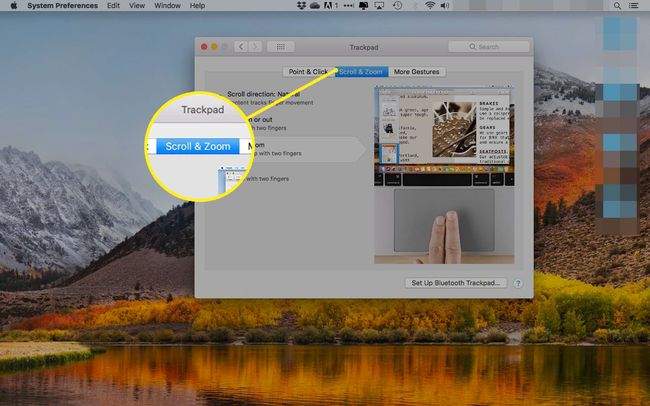
-
Chcete-li vrátit směr posouvání na starší metodu, odstraňte zaškrtnutí z označeného pole Směr rolování: přirozený. Chcete-li použít novou metodu posouvání inspirovanou iOS, zaškrtněte políčko.
Videoklip na pravé straně okna ukazuje aktuální nastavení rolování.
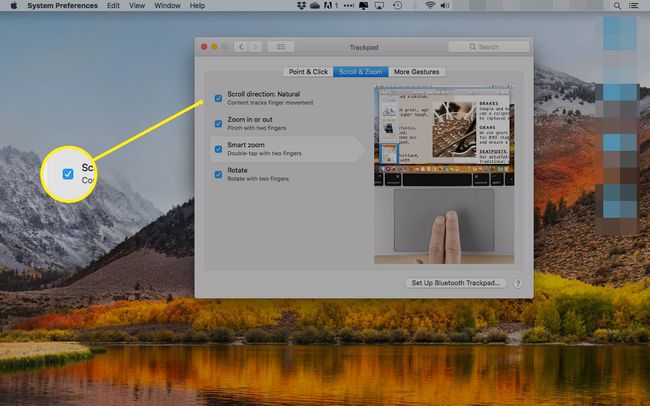
Na prvním místě bylo nepřirozené
Nepřirozené nastavení je to, které počítače Mac i Windows používaly v dřívějších verzích jejich operačních systémů.
Posouvání dolů za účelem odkrytí dalších informací se stalo standardem pro posouvání. Zvlášť u prvního to dávalo smysl myši která zahrnovala rolovací kolečka. Jejich výchozím chováním při posouvání bylo posunutí kolečka dolů na stránce.
Přirozené rolování
Když máte přímé rozhraní k zobrazovacímu zařízení, jako je iPhone nebo Vícedotykové uživatelské rozhraní iPadu, pak přirozené rolování dává větší smysl.
Když je prst přímo v kontaktu s displejem, je intuitivnější prohlížet obsah, který je pod oknem, tažením nebo tažením a přejetím nahoru. Pokud by Apple použil rozhraní pro nepřímé rolování, které se tehdy používalo na Macu, byl by to zvláštní proces. Položení prstu na obrazovku a přejetím dolů pro zobrazení obsahu by se nezdálo přirozené.
Když přesunete rozhraní z prstu na obrazovce na myš nebo trackpad, které nejsou na stejném fyzická rovina jako displej, záleží na výběru přirozeného nebo nepřirozeného rolovacího rozhraní přednost.
